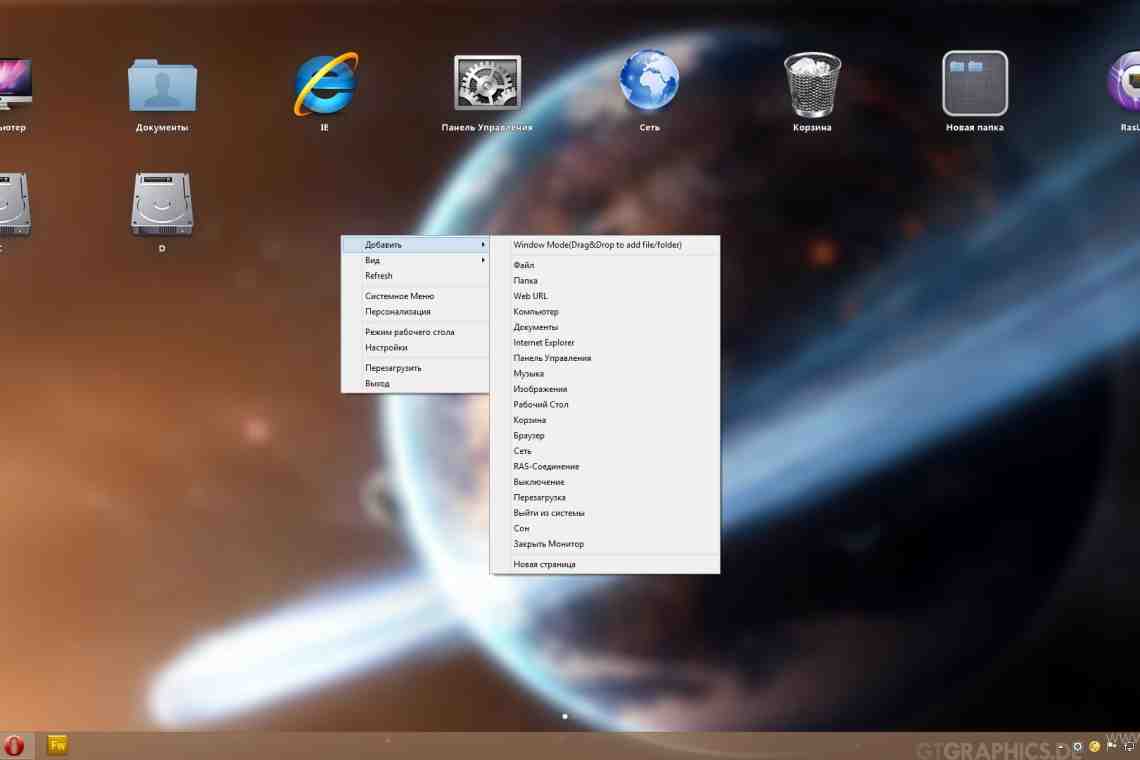Файлами принято именовать определенную информацию, сохраненную в необходимом формате. Наиболее используемыми являются расширения .doc (для Microsoft Word), .png, .gif или .jpg (для изображений), .xls (для талиц Microsoft Excel) и .txt (для текстовых файлов). Выполнение операции создания файланапрямую связано с программой, предназначенной для его открытия.
Инструкция
1. Выполните нажатие правой кнопки мыши на пустом пространстве рабочего стола для вызова контекстного меню и укажите пункт «»Создать».
2. Выберите желаемый тип файла в списке открывшегося подменю и введите нужное имя созданного файла в появившемся ярлыке рабочего стола.
3. Раскройте папку, в которой планируется создание нового файла и вызовите контекстное меню кликом правой кнопки мыши в любом пустом месте папки для выполнения создания нового файла альтернативным методом.
4. Укажите пункт «Создать» и выберите необходимый тип файла в открывшемся подменю.
5. Укажите желаемое имя файла в соответствующее поле т нажмите функциональную клавишу Enter для подтверждения применения выбранных изменений.
6. Запустите программу, предназначенную для работы с создаваемым файлом, для выполнения операции создания нового файла еще одним способом и раскройте меню «Файл» верхней панели инструментов окна программы.
7. Укажите команду «Создать» и перейдите в пункт «Сохранить как».
8. Выберите желаемое место сохранения создаваемого файла и введите нужное значение имени в открывшемся диалоговом окне.
9. Нажмите кнопку «Сохранить» для применения выбранных изменений.
10. Повторите процедуру, описанную в шаге 1, и укажите «Текстовый документ» в подменю «Тип файла» для выполнения операции создания нового файла с расширением .reg, необходимого для изменения конфигурации системного реестра.
11. Введите желаемое значение имени для создаваемого файла и нажмите кнопку «Да» в открывшемся окне запроса для подтверждения выбора расширения .reg.
12. Вызовите контекстное меню созданного файла кликом правой кнопки мыши и укажите команду «Изменить».
13. Внесите необходимые значения в текст документа и воспользуйтесь командой «Сохранить» меню «Файл» верхней панели инструментов окна приложения для применения выбранных изменений.